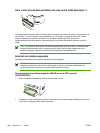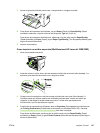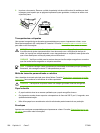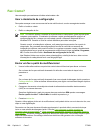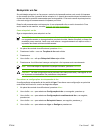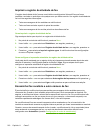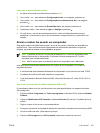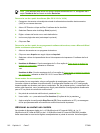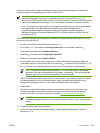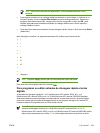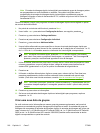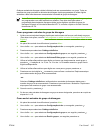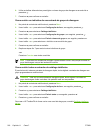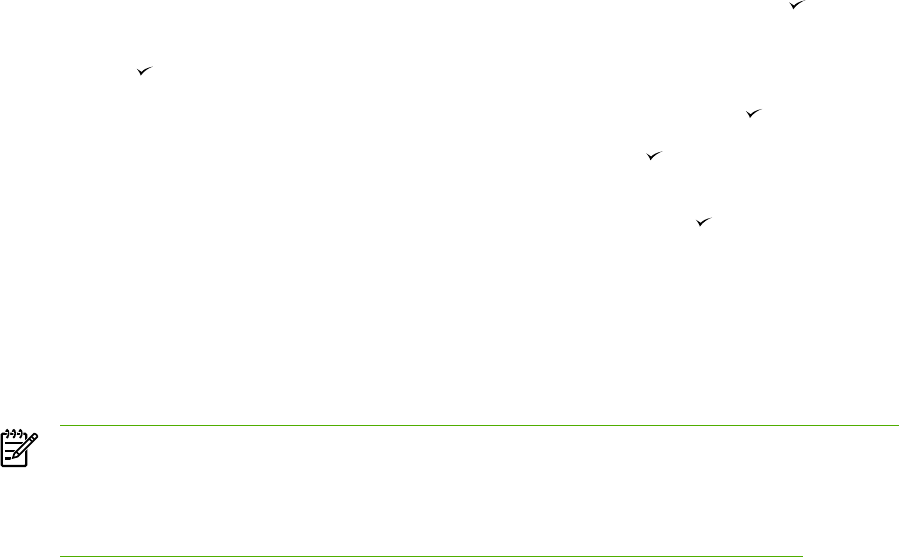
Como usar o encaminhamento do fax
1. No painel de controle da multifuncional, pressione Menu.
2.
Use o botão < ou > para selecionar Configuração de fax e, em seguida, pressione
.
3. Use o botão < ou > para selecionar Configuração de recebimento de fax e, em seguida,
pressione
.
4.
Use o botão < ou > para selecionar Encaminhar fax e, em seguida, pressione
.
5.
Pressione o botão > para selecionar Ligar ou Desligar e pressione
.
6. Se você ativar o recurso encaminhamento de fax, utilize os botões alfanuméricos para
especificar o número para o qual o fax será enviado e a seguir pressione
para salvar sua
seleção.
Enviar e receber fax usando um computador
Esta seção contém instruções básicas para o envio de fax usando o software que acompanha a
multifuncional. Todos os outros tópicos relacionados ao software são abordados na Ajuda do
software, que pode ser aberta no menu Ajuda do programa.
Nota O software de fax HP e o Caixa de ferramentas HP FX não são suportados para o
sistema Windows 98 ou Windows Me. O software Caixa de ferramentas HP FX não é
suportado para o sistema Macintosh.
Nota Não há suporte para o recebimento de fax no computador para o Macintosh.
Você pode enviar documentos eletrônicos por fax a partir de seu computador, se cumprir os
seguintes requisitos:
●
A multifuncional está conectada diretamente ao computador ou por meio de uma rede TCP/IP.
●
O software da multifuncional está instalado no computador.
●
Você está usando o Microsoft Windows 2000, o Microsoft Windows XP, o Mac OS X V10.3 ou
V10.4.
Para enviar um fax a partir do software (Windows 2000 ou XP)
O procedimento de envio do fax varia de acordo com suas especificações. As etapas mais típicas
são as seguintes.
1. Clique em Iniciar, Programas (ou Todos os programas no Windows XP) e selecione Hewlett-
Packard.
2. Clique em Multifuncional HP LaserJet e selecione Send fax (Enviar fax). O software de fax é
exibido.
3. Digite o número de fax de um ou mais destinatários.
4. Carregue o documento na bandeja de entrada do alimentador automático de documentos (AAD).
5. Inclua uma folha de rosto. (Esta etapa é opcional.)
6. Clique em Enviar agora ou em Enviar depois e selecione uma data e uma hora.
PTWW Fax: Como? 211